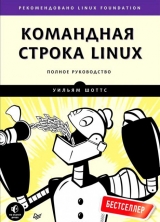
Текст книги "Командная строка Linux"
Автор книги: Уильям Шоттс
Жанр:
ОС и Сети
сообщить о нарушении
Текущая страница: 20 (всего у книги 30 страниц)
21. Форматирование вывода
В этой главе мы продолжим знакомство с инструментами, имеющими отношение к тексту, сосредоточившись на программах для форматирования выводимого текста, а не его изменения. Эти инструменты часто используются для подготовки текста к печати, о которой мы поговорим в следующей главе. В этой главе мы рассмотрим следующие программы:
• nl – нумерует строки.
• fold – выполняет перенос строк, ограничивая их указанной длиной.
• fmt – выполняет простое форматирование текста.
• pr – форматирует текст для печати.
• printf – форматирует и выводит данные.
• groff – система форматирования документов.
Инструменты простого форматирования
Для начала рассмотрим несколько инструментов простого форматирования. В основном это узкоспециализированные и довольно бесхитростные программы, но их можно использовать для решения простых задач в конвейерах и сценариях.
nl – нумерация строк
Программа nl – предназначена для решения простой задачи: она выполняет нумерацию строк. В простейшем случае использования nl напоминает команду cat -n:
[me@linuxbox ~]$ nl distros.txt | head
1 SUSE 10.2 12/07/2006
2 Fedora 10 11/25/2008
3 SUSE 11.0 06/19/2008
4 Ubuntu 8.04 04/24/2008
5 Fedora 8 11/08/2007
6 SUSE 10.3 10/04/2007
7 Ubuntu 6.10 10/26/2006
8 Fedora 7 05/31/2007
9 Ubuntu 7.10 10/18/2007
10 Ubuntu 7.04 04/19/2007
Так же, как cat, программа nl может принимать несколько имен файлов в аргументах командной строки или данные со стандартного ввода. Однако nl имеет ряд параметров и поддерживает простейшую форму разметки, обеспечивая более сложные способы нумерации.
nl поддерживает идею логических страниц. Это дает возможность начинать нумерацию на каждой странице заново. С помощью параметров можно определить номер первой строки и протяженность нумерации, а также формат номеров. Логическую страницу можно разбить на заголовок, тело и нижний колонтитул. В каждом разделе нумерация может начинаться с начала и/или использоваться разный формат нумерации. Если программе nl передать несколько файлов, она будет интерпретировать их как один поток текста. Разделы в потоке выделяются добавлением в поток немного странной разметки, как показано в табл. 21.1.
Таблица 21.1. Разметка nl
Разметка
Значение
:::
Начало заголовка логической страницы
::
Начало тела логической страницы
:
Начало нижнего колонтитула логической страницы
Каждый элемент разметки из представленных в табл. 21.1 должен находиться в отдельной строке. После обработки элемента программа nl удалит его из потока текста.
В табл. 21.2 перечислены наиболее часто используемые параметры nl.
Таблица 21.2. Наиболее часто используемые параметры nl
Параметр
Значение
–b стиль
Стиль нумерации тела, где аргумент стиль может иметь следующие значения:
a – нумеровать все строки;
t – нумеровать только непустые строки. Этот стиль применяется по умолчанию;
n – не нумеровать;
регулярное выражение – нумеровать только строки, соответствующие простому регулярному выражению
–f стиль
Стиль нумерации нижнего колонтитула. По умолчанию имеет значение n (нет нумерации)
–h стиль
Стиль нумерации заголовка. По умолчанию имеет значение n (нет нумерации)
–i число
Шаг приращения номеров на странице. По умолчанию имеет значение 1
–n формат
Формат номеров, где аргумент формат может иметь следующие значения:
ln – с выравниванием по левому краю, без ведущих нулей;
rn – с выравниванием по правому краю, без ведущих нулей. Используется по умолчанию;
rz – с выравниванием по правому краю, с ведущими нулями
–p
Не сбрасывать нумерацию в начале каждой логической страницы
–s строка
Добавить указанную строку в конец каждого номера строки, чтобы отделить его от текста строки. По умолчанию используется один символ табуляции
–v число
Номер первой строки на каждой логической странице. По умолчанию имеет значение 1
–w ширина
Ширина поля номера строки. По умолчанию имеет значение 6
Следует отметить, что на практике нумеровать строки приходится довольно редко, но мы можем использовать nl, чтобы посмотреть, как объединить несколько инструментов для решения более сложных задач. Возьмем за основу наши наработки, созданные в предыдущей главе для получения отчета о дистрибутивах Linux. Поскольку далее мы будем использовать программу nl, включим в текст разметку, отделяющую заголовок/тело/нижний колонтитул. Для этого откройте в текстовом редакторе сценарий для sed из предыдущей главы, добавьте в него строки с разметкой, как показано ниже, и сохраните сценарий в файле с именем distros-nl.sed:
# Сценарий для sed, создающий отчет о дистрибутивах Linux
1 i
\:\:\:
Linux Distributions Report
Name Ver. Released
– – –
\:\:
s/([0-9]{2})/([0-9]{2})/([0-9]{4})$/3-1-2/
$ a
\:
End Of Report
Новый сценарий вставляет разметку логических страниц для nl и добавляет нижний колонтитул в конец отчета. Обратите внимание, что нам пришлось удвоить символы обратного слеша в разметке, потому что sed обычно интерпретирует их как экранирующие символы.
Теперь выведем улучшенный отчет, объединив sort, sed и nl:
[me@linuxbox ~]$ sort -k 1,1 -k 2n distros.txt | sed -f distros-nl.sed | nl
Linux Distributions Report
Name Ver. Released
– – –
1 Fedora 5 2006-03-20
2 Fedora 6 2006-10-24
3 Fedora 7 2007-05-31
4 Fedora 8 2007-11-08
5 Fedora 9 2008-05-13
6 Fedora 10 2008-11-25
7 SUSE 10.1 2006-05-11
8 SUSE 10.2 2006-12-07
9 SUSE 10.3 2007-10-04
10 SUSE 11.0 2008-06-19
11 Ubuntu 6.06 2006-06-01
12 Ubuntu 6.10 2006-10-26
13 Ubuntu 7.04 2007-04-19
14 Ubuntu 7.10 2007-10-18
15 Ubuntu 8.04 2008-04-24
16 Ubuntu 8.10 2008-10-30
End Of Report
Наш отчет является результатом объединения в конвейер нескольких команд. Сначала мы отсортировали список по названиям дистрибутивов и номерам версий (поля 1 и 2), затем обработали результат программой sed, добавив заголовок отчета (включая разметку логических страниц для nl) и нижний колонтитул. В заключение мы обработали результат с помощью программы nl, которая по умолчанию нумерует только строки в потоке текста, принадлежащие разделу с телом логической страницы.
Попробуйте повторить команду и поэкспериментировать с разными параметрами команды nl. Интересный результат, например, можно получить с помощью
nl -n rz
и
nl -w 3 -s ' '
fold – перенос строк после указанной длины
Перенос строк заключается в разрыве текстовых строк по указанной ширине. Подобно другим рассматриваемым командам, fold может принимать одно или несколько имен файлов или данные со стандартного ввода. Если передать команде fold простой поток текста, можно увидеть, как она действует:
[me@linuxbox ~]$ echo «The quick brown fox jumped over the lazy dog.» | fold -w 12
The quick br
own fox jump
ed over the
lazy dog.
Здесь мы видим, как действует программа fold. Текст, посланный командой echo, был разбит на сегменты указанной в параметре -w ширины. В этом примере мы ограничили ширину строк 12 символами. Если ширина не указана, по умолчанию она принимается равной 80 символам. Обратите внимание, что строки были разбиты без учета границ слов. Добавив параметр -s, можно заставить fold разбивать строки по последнему доступному пробелу перед достижением указанной ширины:
[me@linuxbox ~]$ echo «The quick brown fox jumped over the lazy dog.» | fold -w 12 -s
The quick
brown fox
jumped over
the lazy
dog.
fmt – простое форматирование текста
Программа fmt также позволяет выполнить перенос строк плюс кое-что еще. Она принимает файлы или данные со стандартного ввода и формирует абзацы в потоке текста. По сути, она заполняет и объединяет строки, сохраняя пустые строки и отступы.
Для демонстрации нам понадобится некий текст. Возьмем фрагмент из Info-страницы для fmt:
`fmt' читает текст из файла, заданного аргументами FILE (или со
стандартного ввода, если аргументы отсутствуют), и выводит результат
в стандартный вывод.
По умолчанию пустые строки, пробелы между словами и отступы
сохраняются в выводе; последующие строки с разными отступами не
объединяются; символы табуляции на входе заменяются соответствующим
числом пробелов и выводятся в таком виде.
`fmt' старается разбивать строки по концам предложений и стремится
не разрывать строки после первого слова или перед последним
словом в предложении. "Конец предложения" определяется либо по концу
абзаца, либо по слову, завершающемуся любым из символов `.?!', за
которым следуют два пробела или символ перевода строки, любые
скобки или кавычки при этом игнорируются. Подобно TЕX, `fmt' читает
"абзацы" целиком, прежде чем выполнить перенос строк; программа
использует вариант алгоритма, предложенного Дональдом Э. Кнутом
(Donald E. Knuth) и Михаэлем Ф. Плассом (Michael F. Plass) в статье
"Breaking Paragraphs Into Lines", `Software–Practice & Experience'
11, 11 (November 1981), 1119-1184.
Скопируйте этот текст в текстовый редактор и сохраните в файле с именем fmt-info.txt. Теперь представьте, что нам нужно переформатировать этот текст, уместив его в колонку шириной 50 символов. Решить эту задачу можно с помощью команды fmt и ее параметра -w:
[me@linuxbox ~]$ fmt -w 50 fmt-info.txt | head
`fmt’ читает текст из файла, заданного
аргументами FILE (или со
стандартного ввода, если аргументы отсутствуют),
и выводит результат в стандартный вывод.
По умолчанию пустые строки, пробелы между
словами и отступы
сохраняются в выводе; последующие строки с
разными отступами не объединяются; символы
табуляции на входе заменяются соответствующим.
Результат не особенно впечатляет. Может быть, стоит прочитать этот текст, так как он объясняет происходящее:
По умолчанию пустые строки, пробелы между словами и отступы сохраняются в выводе; последующие строки с разными отступами не объединяются; символы табуляции на входе заменяются соответствующим числом пробелов и выводятся в таком виде.
Итак, fmt сохраняет отступ в первой строке. К счастью, fmt имеет параметр, исправляющий это:
[me@linuxbox ~]$ fmt -cw 50 fmt-info.txt
`fmt' читает текст из файла, заданного
аргументами FILE (или со стандартного ввода,
если аргументы отсутствуют), и выводит результат
в стандартный вывод.
По умолчанию пустые строки, пробелы между
словами и отступы сохраняются в выводе;
последующие строки с разными отступами не
объединяются; символы табуляции на входе
заменяются соответствующим числом пробелов и
выводятся в таком виде.
`fmt' старается разбивать строки по концам
предложений и стремится не разрывать строки
после первого слова или перед последним
словом в предложении. "Конец предложения"
определяется либо по концу абзаца, либо по
слову, завершающемуся любым из символов `.?!',
за которым следуют два пробела или символ
перевода строки, любые скобки или кавычки при
этом игнорируются. Подобно TeX, `fmt' читает
"абзацы" целиком, прежде чем выполнить перенос
строк; программа использует вариант алгоритма,
предложенного Дональдом Э. Кнутом (Donald
E. Knuth) и Михаэлем Ф. Плассом (Michael
F. Plass) в статье "Breaking Paragraphs Into
Lines", `Software–Practice & Experience' 11,
11 (November 1981), 1119-1184.
Намного лучше. Добавив параметр -c, мы получили желаемый результат.
Программа fmt содержит несколько интересных параметров, которые перечислены в табл. 21.3.
Таблица 21.3. Параметры fmt
Параметр
Значение
–c
Включить режим обработки края (crown margin). В этом режиме сохраняется отступ первых строк абзаца. Последующие строки выравниваются по второй строке
–p строка
Форматировать только строки, начинающиеся со строки, указанной в аргументе. После форматирования содержимое аргумента добавляется в начало каждой переформатированной строки. Этот параметр можно использовать для форматирования текста комментариев в исходном коде. Например, любой сценарий или конфигурационный файл, где комментарии начинаются с символа #, можно обработать командой fmt с параметром -p '# ', чтобы отформатировать только комментарии. Пример приводится ниже
–s
Режим простой разбивки. В этом режиме выполняется только разбивка строк по указанной ширине. Короткие строки не объединяются. Этот режим можно использовать для форматирования исходного кода, когда объединение коротких строк нежелательно
–u
Нормировать пробелы. Этот параметр применяется для форматирования в стандартном «машинописном стиле», то есть когда слова отделяются одним пробелом, а предложения – двумя. Этот режим удобно использовать для удаления выравнивающих пробелов, то есть пробелов, добавленных с целью выравнивания текста по обоим краям
–w ширина
Форматировать текст по указанной ширине. По умолчанию используется ширина 75 символов. Обратите внимание: в действительности fmt форматирует строки немного короче, чем указано в аргументе, чтобы обеспечить сбалансированность ширины текста
Особый интерес представляет параметр -p. С его помощью можно форматировать выбранные фрагменты файла, гарантировав, что все отформатированные строки будут начинаться с одной и той же последовательности символов. Многие языки программирования поддерживают комментарии, начинающиеся с символа решетки (#), и такие комментарии можно форматировать с помощью этого параметра. Давайте создадим файл, имитирующий исходный текст программы с комментариями:
[me@linuxbox ~]$ cat > fmt-code.txt
# Этот файл содержит код с комментариями.
# Эта строка – комментарий.
# За ней следует другая строка с комментарием.
# И еще одна.
Это не комментарий, а строка с кодом.
Еще одна строка с кодом.
И еще.
Файл примера содержит комментарии, начинающиеся со строки # (символ # и пробел), и строки «кода». Теперь воспользуемся командой fmt, чтобы отформатировать комментарии и при этом не затронуть код:
[me@linuxbox ~]$ fmt -w 50 -p '# ' fmt-code.txt
# Этот файл содержит код с комментариями.
# Эта строка – комментарий. За ней следует другая
# строка с комментарием. И еще одна.
Это не комментарий, а строка с кодом.
Еще одна строка с кодом.
И еще.
Обратите внимание, что смежные строки комментариев были объединены, а пустые строки и строки, не начинающиеся с указанного префикса, остались нетронутыми.
pr – форматирование текста для печати
Программа pr используется для разбивки текста на страницы. Перед печатью текст зачастую желательно разбить на страницы с несколькими пустыми строками в начале и в конце, чтобы получить пустые поля вверху и внизу каждой страницы. В дальнейшем эти поля можно использовать для вставки верхнего и нижнего колонтитулов.
Продемонстрируем работу pr, форматируя наш файл distros.txt в последовательность очень коротких страниц (ниже показаны только первые две страницы):
[me@linuxbox ~]$ pr -l 15 -w 65 distros.txt
2012-12-11 18:27 distros.txt Page 1
SUSE 10.2 12/07/2006
Fedora 10 11/25/2008
SUSE 11.0 06/19/2008
Ubuntu 8.04 04/24/2008
Fedora 8 11/08/2007
2012-12-11 18:27 distros.txt Page 2
SUSE 10.3 10/04/2007
Ubuntu 6.10 10/26/2006
Fedora 7 05/31/2007
Ubuntu 7.10 10/18/2007
Ubuntu 7.04 04/19/2007
В этом примере использовались параметры -l (длина (length) страницы) и -w (ширина (width) страницы), определяющие размеры «страницы» – 65 символов в ширину и 15 строк в длину. pr разбила содержимое файла distros.txt на отдельные страницы, добавив несколько пустых строк сверху и снизу, и создала заголовок по умолчанию, содержащий время последнего изменения файла, имя файла и номер страницы. Программа pr поддерживает множество параметров для управления форматированием страницы, но подробнее о них мы поговорим в главе 22.
printf – форматирование и вывод данных
В отличие от других команд в этой главе, команда printf не используется в конвейерной обработке (она не принимает данные со стандартного ввода) и редко применяется непосредственно в командной строке (чаще она используется в сценариях). Почему это так важно? Потому что она используется очень широко.
Команда printf (ее название происходит от print formatted (форматированный вывод)) первоначально была создана как функция для языка программирования C и впоследствии была реализована во многих других языках, включая язык командной оболочки. Фактически в bash команда printf реализована как встроенная команда. Она имеет следующий синтаксис:
printf "формат" аргументы
Команда принимает строку с описанием формата, которая затем применяется к списку аргументов. Отформатированный результат передается в стандартный вывод. Ниже приводится простой пример:
[me@linuxbox ~]$ printf «I formatted the string: %sn» foo
I formatted the string: foo
Строка формата может содержать литеральный текст (такой, как I formatted the string:), экранированные последовательности (такие, как n, символ перевода строки) и последовательности, начинающиеся с символа %, которые называют спецификаторами преобразований (conversion specifications). В примере выше спецификатор преобразования %s используется для форматирования строки foo и включения ее в вывод команды. Еще один пример:
[me@linuxbox ~]$ printf «I formatted '%s' as a string.n» foo
I formatted 'foo' as a string.
Как видите, в выводе команды спецификатор преобразования %s замещается строкой foo. Преобразование s используется для форматирования строковых данных. Существуют также другие спецификаторы для других видов данных. В табл. 21.4 перечислены наиболее часто используемые типы данных.
Таблица 21.4. Спецификаторы типов данных, наиболее часто используемых в команде printf
Спецификатор
Описание
d
Форматирует число как десятичное целое со знаком
f
Форматирует и выводит вещественное число
o
Форматирует целочисленное значение как восьмеричное число
s
Форматирует строку
x
Форматирует целочисленное значение как шестнадцатеричное число, с использованием букв a—f нижнего регистра, где это необходимо
X
То же, что и x, но использует буквы верхнего регистра
%
Выводит литеральный символ % (то есть сам спецификатор имеет вид: %%)
Продемонстрируем действие каждого спецификатора преобразования на примере строки 380:
[me@linuxbox ~]$ printf «%d, %f, %o, %s, %x, %Xn» 380 380 380 380 380 380
380, 380.000000, 574, 380, 17c, 17C
Так как в строке формата указано шесть спецификаторов формата, нам потребовалось передать команде printf шесть аргументов. Шесть результатов показывают результат действия каждого спецификатора.
Для настройки вывода спецификатору формата можно передать несколько дополнительных компонентов. Полный синтаксис спецификатора преобразования выглядит так:
%[флаги][ширина][.точность]спецификатор_преобразования
Для правильной интерпретации дополнительные компоненты, если их несколько, должны передаваться в указанном порядке. Все компоненты описаны в табл. 21.5.
Таблица 21.5. Компоненты спецификаторов преобразований в команде printf
Спецификатор
Описание
флаги
Существует пять разных флагов:
# использовать альтернативный формат вывода – действует по-разному, в зависимости от типа данных. Для преобразования o (восьмеричное число) в вывод добавляется префикс 0 (ноль). Для преобразований x и X (шестнадцатеричное число) в вывод добавляется префикс 0x или 0X соответственно.
0 (ноль) – добавляет нули в начало вывода. Это означает, что поле будет дополнено ведущими нулями, например: 000380.
– (дефис) – выравнивание по левому краю. По умолчанию printf выполняет выравнивание по правому краю.
(пробел) – добавляет ведущий пробел перед положительными числами.
+ (знак «плюс») – выводит знак перед положительными числами. По умолчанию printf выводит знаки только перед отрицательными числами
ширина
Число, определяющее минимальную ширину поля вывода в символах
.точность
Определяет число знаков после десятичной запятой при выводе вещественных чисел. Для строковых значений точность определяет число выводимых символов
В табл. 21.6 перечислены некоторые примеры применения разных форматов.
Таблица 21.6. Примеры применения спецификаторов преобразований команды printf
Аргумент
Формат
Результат
Примечания
380
"%d"
380
Простое форматирование целых чисел
380
"%#x"
0x17c
Форматирование целочисленных значений в шестнадцатеричное представление с использованием альтернативного форматирования
380
"%05d"
00380
Форматирование целочисленных значений с ведущими нулями и минимальным размером поля, равным пяти символам
380
"%05.5f"
380.00000
Форматирование вещественных значений с ведущими нулями и 5 знаками после запятой. Поскольку указанная минимальная ширина поля (5) меньше фактической ширины отформатированного числа, ведущие нули не были добавлены
380
"%010.5f"
0380.00000
Ширина поля вывода увеличена до 10, вследствие чего появился ведущий нуль
380
"%+d"
+380
Флаг + требует выводить знак у положительных чисел
380
"%-d"
380
Флаг – обеспечивает форматирование с выравниванием по левому краю
abcdefghijk
"%5s"
abcdefghijk
Форматирование строки в поле с указанной минимальной шириной
abcdefghijk
"%.5s"
фисву
Применение компонента точности к строке привело к ее усечению
И еще раз: команда printf в основном используется в сценариях, где применяется для форматирования табличных данных, а не как самостоятельный инструмент командной строки. Тем не менее мы можем использовать ее для решения различных задач форматирования. Во-первых, попробуем вывести несколько полей, разделив их символами табуляции:
[me@linuxbox ~]$ printf «%st%st%sn» str1 str2 str3
str1 str2 str3
Добавив t (экранированную последовательность, соответствующую символу табуляции), мы достигли желаемого эффекта. Затем попробуем вывести несколько чисел в форматированном виде:
[me@linuxbox ~]$ printf "Line: %05d %15.3f Result: %+15dn" 1071 3.14156295 32589
Line: 01071 3.142 Result: +32589
Здесь демонстрируется действие компонента, определяющего минимальную ширину поля. А можно ли подобным образом отформатировать небольшую веб-страницу?
[me@linuxbox ~]$ printf "ntntt
ntntt
%s
ntnn" «Page Title» «Page Content»
Page Content
Системы форматирования документов
До сих пор мы исследовали простые инструменты форматирования текста. Они хорошо подходят для решения небольших и простых задач, но как быть с более сложными заданиями? Одна из причин большой популярности операционной системы Unix среди технических специалистов и научных работников (кроме мощной поддержки многозадачности и многопользовательского окружения для выполнения любых работ, связанных с разработкой программного обеспечения) состоит в наличии инструментов, которые можно использовать для создания самых разных документов, таких как научные и академические публикации. Фактически, как описывается в документации GNU, средства подготовки документов положительно сказались на разработке Unix:
Первая версия UNIX была создана на машине PDP-7, простаивавшей в Bell Labs. В 1971-м разработчики захотели заполучить PDP-11 для дальнейшей работы над операционной системой. Чтобы оправдать затраты на эту систему, они внесли предложение о реализации системы форматирования документов для патентного бюро в AT&T. Эта первая программа форматирования являлась переделкой программы roff Макиллроя (McIllroy), которую написал Д.Ф. Оссанна (J. F. Ossanna).
Семейство программ roff и TEX
В области систем форматирования документов доминируют два основных семейства программ: уходящие корнями в оригинальную программу roff, включая nroff и troff, и основанные на системе верстки Дональда Кнута TEX (произносится как «тек»). И да, буква «E» в середине имени действительно смещена вниз.
Имя roff произошло от словосочетания «run off» (напечатать), как во фразе: «Я напечатал копию для вас». Программа nroff используется для форматирования документов перед выводом на устройства, использующие моноширинные шрифты, такие как алфавитно-цифровые терминалы и принтеры, действующие подобно пишущим машинкам. На момент появления программы такие устройства составляли подавляющее большинство устройств вывода, подключаемых к компьютерам. Позднее появилась программа troff, форматирующая документы для вывода на наборные устройства, используемые для производства «готовых к тиражированию» макетов. Большинство современных принтеров способны имитировать вывод таких наборных устройств. Семейство roff также включает ряд других программ для подготовки фрагментов документов. К их числу относятся eqn (для форматирования математических формул) и tbl (для форматирования таблиц).
Система TEX (в версии, готовой к эксплуатации) впервые появилась в 1989 году и, до определенной степени, заменила troff как инструмент для получения документов типографского качества. Мы не будем рассматривать систему TEX здесь, во-первых, из-за ее сложности (существуют целые книги, посвященные ей) и, во-вторых, из-за того, что в большинстве современных систем Linux она не устанавливается по умолчанию.
ПРИМЕЧАНИЕ
Если у вас появится желание установить TEX, обратите внимание на пакет texlive, присутствующий в репозиториях большинства дистрибутивов, а также на редактор графического содержимого LYX.
groff – система форматирования документов
groff – это пакет программ с GNU-реализацией troff. Он также включает сценарий, имитирующий работу nroff, и остальные программы семейства roff.
Семейство roff и его потомки использовались для создания форматированных документов способом, довольно чуждым современным пользователям. Большинство документов в наше время создается в текстовых процессорах, способных осуществлять составление и оформление документов в один шаг. До появления графических текстовых процессоров создание документов обычно происходило в два этапа. Сначала в текстовом редакторе выполнялось составление документа, а затем с помощью процессора, такого как troff, осуществлялось его форматирование. Инструкции для программы форматирования встраивались в текст документа с применением языка разметки. Современным аналогом этого процесса может служить подготовка веб-страниц, которые записываются в текстовом редакторе и затем отображаются веб-браузером, интерпретирующим код HTML как инструкции языка разметки, описывающие окончательный вид страницы.
Мы не будем рассматривать семейство программ groff во всех подробностях, так как многие тонкости его языка разметки имеют прямое отношение к туманным для нас деталям типографского дела. Вместо этого мы сосредоточимся на одном из его макропакетов, широко использующемся до сих пор. Эти макропакеты упаковывают множество низкоуровневых команд в небольшое множество высокоуровневых команд, существенно упрощающих работу с groff.
Давайте ненадолго приостановимся и рассмотрим простую страницу справочного руководства (man). Она хранится в каталоге /usr/share/man в виде текстового файла, сжатого с помощью gzip. Если заглянуть на распакованное содержимое, можно увидеть следующее (здесь показана страница справочного руководства из раздела 1 для команды ls):
[me@linuxbox ~]$ zcat /usr/share/man/man1/ls.1.gz | head
." DO NOT MODIFY THIS FILE! It was generated by help2man 1.35.
.TH LS "1" "April 2008" "GNU coreutils 6.10" "User Commands"
.SH NAME
ls – list directory contents
.SH SYNOPSIS
.B ls
[fIOPTIONfR]... [fIFILEfR]...
.SH DESCRIPTION
." Add any additional description here
.PP
Если сравнить содержимое страницы с ее нормальным представлением на экране, можно заметить определенную корреляцию между языком разметки и результатом его интерпретации:
[me@linuxbox ~]$ man ls | head
LS(1) User Commands LS(1)
NAME
ls – list directory contents
SYNOPSIS
ls [OPTION]... [FILE]...
Этот пример интересен тем, что страницы справочного руководства отображаются программой groff с использованием макропакета mandoc. В действительности работу команды man можно сымитировать с помощью следующего конвейера.
[me@linuxbox ~]$ zcat /usr/share/man/man1/ls.1.gz | groff -mandoc -T ascii | head
LS(1) User Commands LS(1)
NAME
ls – list directory contents
SYNOPSIS
ls [OPTION]... [FILE]...
Здесь использована программа groff с множеством параметров, определяющих макропакет mandoc и драйвер вывода для ASCII. groff может выводить информацию в нескольких форматах. Если формат не задан, по умолчанию вывод производится в формате PostScript:
[me@linuxbox ~]$ zcat /usr/share/man/man1/ls.1.gz | groff -mandoc | head
%!PS-Adobe-3.0
%%Creator: groff version 1.18.1
%%CreationDate: Thu Feb 2 13:44:37 2012
%%DocumentNeededResources: font Times-Roman
280 Chapter 21
%%+ font Times-Bold
%%+ font Times-Italic
%%DocumentSuppliedResources: procset grops 1.18 1
%%Pages: 4
%%PageOrder: Ascend
%%Orientation: Portrait
PostScript – это язык описания страниц, используемый для вывода страниц на устройства печати с типографским качеством. Вывод команды можно сохранить в файл (здесь предполагается, что вы работаете в графическом окружении рабочего стола и в вашем домашнем каталоге имеется каталог Desktop):
[me@linuxbox ~]$ zcat /usr/share/man/man1/ls.1.gz | groff -mandoc > ~/Desktop/foo.ps
После выполнения этой команды на рабочем столе появляется пиктограмма файла. После двойного щелчка мышью на этой пиктограмме должен запуститься инструмент просмотра страниц и отобразить содержимое файла (рис. 21.1).
Рис. 21.1. Отображение содержимого PostScript-файла в окне обозревателя страниц в GNOME
Здесь мы видим прекрасно отформатированную страницу справочного руководства для команды ls! В действительности PostScript-файл можно преобразовать в формат PDF (Portable Document Format – формат переносимых документов), как показано ниже:
[me@linuxbox ~]$ ps2pdf ~/Desktop/foo.ps ~/Desktop/ls.pdf
Программа ps2pdf входит в состав пакета ghostscript, который устанавливается в большинстве систем Linux для поддержки печати.
ПРИМЕЧАНИЕ
Системы Linux включают множество программ командной строки для преобразования файлов из одного формата в другой. Они традиционно получают названия в соответствии с соглашением: формат2формат. Попробуйте выполнить команду ls /usr/bin/*[[:alpha:]]2[[:alpha:]]*, чтобы найти все такие программы. Также попробуйте поискать программы с именами форматtoформат.








